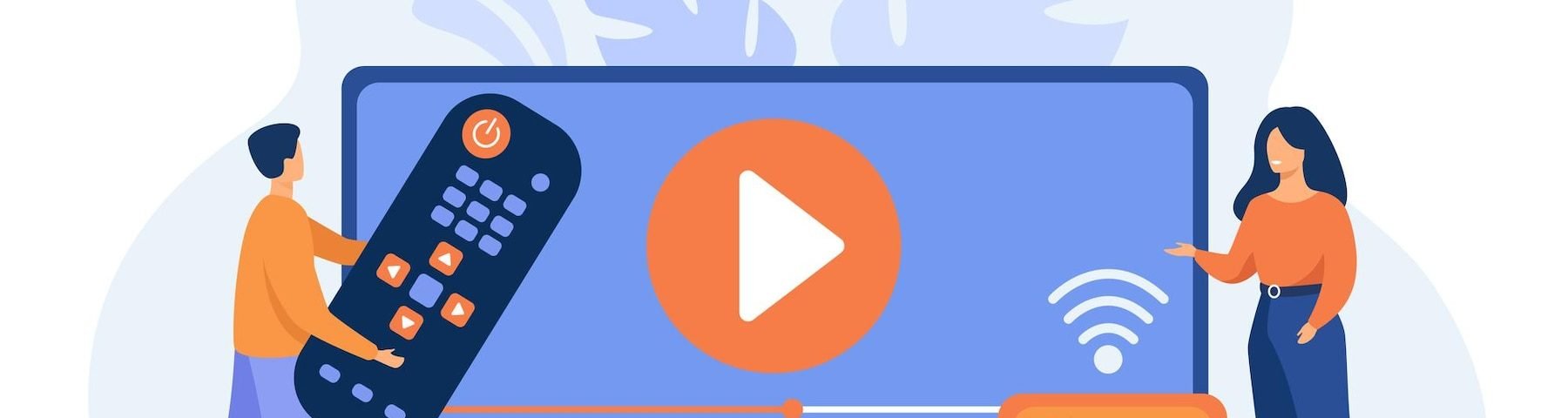Kali ini akan membahas tentang bagaimana cara menghubungkan STB ke WiFi. STB atau set top box merupakan perangkat portable yang memiliki fungsi utama mengubah perangkat TV analog menjadi TV digital. Penghapusan TV analog yang dilakukan pemerintah mengharuskan penggunanya untuk membeli STB agar bisa melihat siaran TV digital.

Sumber : Freepik
Perangkat STB dibekali fitur DVB T2 atau digital video broadcasting second generation terrestrial untuk menjalankan fungsinya. Sedangkan TV digital biasa sudah memiliki fitur tersebut sehingga tidak membutuhkan STB lagi.
Namun tidak hanya mengubah TV analog menjadi TV digital saja, STB juga menawarkan fungsi lainnya. Salah satunya yaitu kemampuan untuk mengakses layanan internet. Jadi sobat digital bisa menghubungkan STB ke WiFi agar bisa digunakan untuk nonton YouTube, Netflix, dan lain sebagainya. Canggih bukan?
Namun untuk mendapatkan fitur tersebut, sobat digital harus menghubungkan STB ke WiFi terlebih dahulu. Langkah awal yang harus dilakukan yaitu memastikan bahwa STB yang sobat digital beli sudah support WiFi atau internet. Tanyakan pada penjualnya jika tidak paham. Rekomendasi STB yang sudah support WiFi yaitu Matrix, Evercoss, Luby, dan Welhome.
Setelah itu, sobat digital bisa mengikuti beberapa cara berikut ini untuk menghubungkan STB ke WiFi:
Menggunakan Dongle WiFi
Cara paling mudah yang bisa sobat digital lakukan adalah menggunakan dongle WiFi. Dongle WiFi akan menghubungkan perangkat tanpa komponen WiFi ke jaringan internet. Sobat digital bisa membelinya di marketplace atau toko online karena harganya cukup terjangkau. Setelah membelinya, sobat digital bisa mulai mengaktifkannya dengan cara berikut ini:
- Langkah 1: Colokkan dongle WiFi ke bagian port USB yang ada di STB.
- Langkah 2: Masuk ke Menu, kemudian pilih ikon WiFi.
- Langkah 3: Nanti akan muncul tulisan pengaturan WiFi, lalu pilih pengaturan jaringan.
- Langkah 4: Pilih WiFi rumahmu.
- Langkah 5: Cek status koneksi pada bagian bawah layar TV. Jika sudah terhubung maka sobat digital sudah bisa menggunakannya untuk internetan.
Menggunakan USB Tethering
Tidak memiliki WiFi di rumah? Tenang saja, sobat digital masih bisa menghubungkan STB dengan internet menggunakan tethering HP. Caranya juga sangat mudah, sobat digital hanya perlu menyiapkan USB yang cocok. Berikut adalah langkah-langkah yang bisa coba sobat digital ikut untuk menghubungkan STB dengan USB tethering:
- Langkah 1: Siapkan smartphone dengan kuota internet yang banyak karena pasti akan menghabiskan banyak kuota.
- Langkah 2: Colokkan kabel USB tersebut dari smartphone ke port USB yang ada di STB. Oleh sebab itu, sobat digital harus memastikan dua port-nya sama.
- Langkah 3: Masuk ke menu Setting atau Pengaturan untuk melakukan pengaturan sambungan. Selanjutnya pilih menu WiFi atau Jaringan. Namun ada juga merk STB yang mengharuskan sobat digital menuju menu Sambungan Nirkabel atau Hotspot Portabel.
- Langkah 4: Pilih penambatan USB.
- Langkah 5: Lakukan pengecekan dengan masuk ke bagian Menu, lalu pilih ikon WiFi.
- Langkah 6: Pilih Pengaturan Jaringan, lalu lihat status. Apabila terhubung maka internet sudah dapat digunakan.
Menggunakan Kabel USB to LAN
Cara terakhir yang bisa sobat digital lakukan yaitu menggunakan kabel USB to LAN. Langkah-langkah yang bisa diikuti untuk menyambungkan yaitu sebagai berikut:
- Langkah 1: Siapkan kabel converter USB to LAN dan juga kabel LAN.
- Langkah 2: Masuk ke bagian Menu, lalu pilih WiFi atau Jaringan.
- Langkah 3: Masukkan kabel converter pada STB, selanjutnya colokkan kabel LAN ke bagian converter yang cocok. Selanjutnya ujung kabel LAN juga dicolokkan ke modem, mikrotik, atau router.
- Langkah 4: Lihat status apakah terhubung atau tidak. Jika terhubung maka internet bisa digunakan.
Cara Nonton YouTube di TV Menggunakan STB
Ingin menonton YouTube menggunakan STB? Sobat digital bisa melakukannya dengan mudah. Berikut ini adalah cara nonton YouTube yang bisa sobat digital ikuti:
- Langkah 1: Jika internet sudah terhubung, sobat digital tinggal menekan tombol Menu.
- Langkah 2: Nanti akan ada beberapa aplikasi, salah satunya YouTube. Pilih aplikasi tersebut lalu tekan OK.
- Langkah 3: Tunggu proses loading. Video YouTube akan langsung tampil di TV milikmu.
- Langkah 4: Gunakan remote untuk mengganti video yang diinginkan.
- Lakukan langkah yang sama jika sobat digital ingin melihat membuka aplikasi TikTok, Netflix, dan lain sebagainya melalui STB.
Itulah pembahasan mengenai cara menghubungkan STB ke WiFi yang bisa coba sobat digital ikuti. Mudah bukan? Pastikan cara yang sobat digital lakukan sudah sesuai agar berhasil. Selamat mencoba.